html怎么设置全屏背景?超简单全屏背景图教程
编程并不是一个机械性的工作,而是需要有思考,有创新的工作,语法是固定的,但解决问题的思路则是依靠人的思维,这就需要我们坚持学习和更新自己的知识。今天golang学习网就整理分享《html怎么设置全屏背景?超简单全屏背景图教程来了!》,文章讲解的知识点主要包括,如果你对文章方面的知识点感兴趣,就不要错过golang学习网,在这可以对大家的知识积累有所帮助,助力开发能力的提升。
实现全屏背景最直接的方式是使用CSS控制body元素样式,核心属性为background-size: cover;,可让图片自适应窗口大小并完全覆盖不留白,但可能裁剪部分内容。若需视频背景,可用HTML5的

全屏背景,说白了,就是让一张图片或者一个颜色铺满整个浏览器窗口,无论窗口大小怎么变,它都得乖乖地填满。实现方法其实挺多的,主要看你想要的效果和兼容性要求。
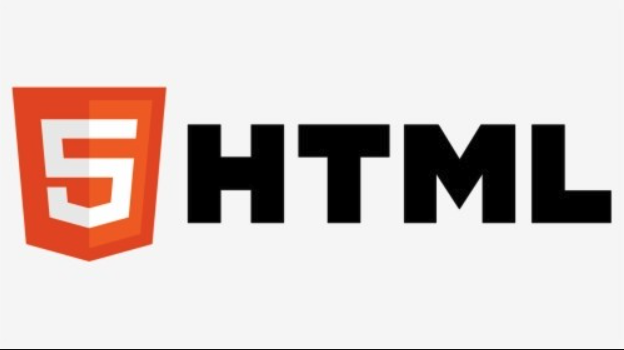
解决方案
最简单粗暴的方式,就是用 CSS 来控制 body 元素的样式。
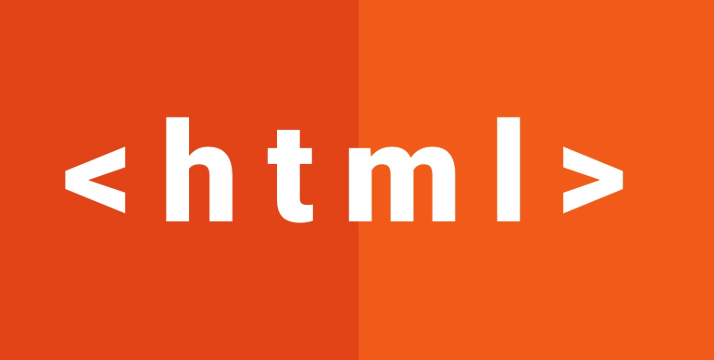
body {
background-image: url("your-image.jpg"); /* 你的图片地址 */
background-size: cover; /* 关键属性,让图片覆盖整个容器 */
background-repeat: no-repeat; /* 不重复,不然小图就尴尬了 */
background-attachment: fixed; /* 固定背景,滚动时图片不动 */
}background-size: cover; 是核心,它会按比例缩放图片,直到完全覆盖容器。可能会裁剪掉图片的一部分,但保证了不留白。
另一种方式是用 background-size: 100% 100%;,但这种方式会强制拉伸图片,可能会导致图片变形,除非你不在意。

如果你想用视频做背景,那就要用到 HTML5 的 标签了。
<video autoplay loop muted playsinline id="bg-video">
<source src="your-video.mp4" type="video/mp4">
你的浏览器不支持 video 标签。
</video>
<style>
#bg-video {
position: fixed;
right: 0;
bottom: 0;
min-width: 100%;
min-height: 100%;
width: auto;
height: auto;
z-index: -1000; /* 放在最底层 */
overflow: hidden;
}
</style>注意 autoplay、loop、muted 和 playsinline 属性,它们分别控制自动播放、循环播放、静音和在 iOS 设备上内联播放。z-index: -1000; 保证视频在所有内容之下。
如何解决背景图片加载缓慢的问题?
背景图片加载慢,用户体验肯定不好。可以考虑几个方面:
- 图片压缩: 这是最直接的。用工具压缩图片大小,比如 TinyPNG,在保证视觉效果的前提下,尽量减小文件体积。
- 使用 CDN: 把图片放到 CDN 上,利用 CDN 的全球加速,让用户从离他们最近的节点加载图片。
- 图片格式优化: 考虑使用 WebP 格式,它在相同质量下通常比 JPEG 或 PNG 更小。但要注意兼容性,有些老浏览器可能不支持。
- 延迟加载: 如果背景图片不是首屏的关键内容,可以考虑延迟加载,先显示一个占位符或者纯色背景,等页面加载完成后再加载图片。
- 使用 CSS Sprites: 如果你有多个小背景图,可以把它们合并成一张大图,用 CSS Sprites 来显示。这样可以减少 HTTP 请求,提高加载速度。
- 预加载: 在页面加载完成前,预先加载背景图片,这样在真正需要显示的时候,就可以直接从缓存中读取,避免延迟。可以用 JavaScript 来实现预加载。
如何实现响应式全屏背景,适应不同屏幕尺寸?
响应式全屏背景的关键在于让图片或视频能够根据屏幕尺寸自动调整。
background-size: cover;前面已经提到了,这是最简单的方式,它会自动缩放图片,直到完全覆盖容器。但可能会裁剪掉图片的一部分。background-size: contain;这个属性会让图片完整显示在容器中,但可能会在容器周围留白。object-fit: cover;(用于标签) 这个属性类似于background-size: cover;,但它可以用于标签。- 使用
srcset属性 (用于srcset属性可以指定多个图片,浏览器会根据屏幕尺寸和像素密度选择最合适的图片。 - 媒体查询: 可以使用 CSS 媒体查询来根据不同的屏幕尺寸应用不同的背景图片或视频。
body {
background-image: url("small-image.jpg"); /* 默认使用小图 */
background-size: cover;
}
@media (min-width: 768px) {
body {
background-image: url("medium-image.jpg"); /* 屏幕大于 768px 时使用中图 */
}
}
@media (min-width: 1200px) {
body {
background-image: url("large-image.jpg"); /* 屏幕大于 1200px 时使用大图 */
}
}如何解决全屏背景图片在移动端显示模糊的问题?
移动端屏幕像素密度高,如果图片分辨率不够,就会出现模糊。
- 提供高分辨率图片: 这是最根本的解决方法。为移动端提供更高分辨率的图片,比如 2x 或 3x 的图片。
- 使用
srcset属性: 前面已经提到了,srcset属性可以根据屏幕像素密度选择合适的图片。 image-rendering: optimizeQuality;这个 CSS 属性可以告诉浏览器优化图片渲染质量。但要注意兼容性,有些老浏览器可能不支持。transform: translateZ(0);这个 CSS hack 可以强制开启硬件加速,提高图片渲染质量。但可能会导致性能问题,谨慎使用。- 避免过度缩放: 尽量避免在移动端过度缩放图片,可以使用媒体查询来调整图片大小,或者使用
object-fit: cover;来裁剪图片。
总的来说,实现全屏背景并不难,但要考虑到各种情况,比如加载速度、响应式、移动端显示效果等等。需要根据实际情况选择合适的方案。
好了,本文到此结束,带大家了解了《html怎么设置全屏背景?超简单全屏背景图教程》,希望本文对你有所帮助!关注golang学习网公众号,给大家分享更多文章知识!
 Win11磁盘占用100%?超详细解决方法教程
Win11磁盘占用100%?超详细解决方法教程
- 上一篇
- Win11磁盘占用100%?超详细解决方法教程

- 下一篇
- Win8如何一键恢复?戴尔用户必看系统恢复教程
-

- 文章 · 前端 | 2小时前 |
- Flex布局order和align-self实战技巧
- 274浏览 收藏
-

- 文章 · 前端 | 2小时前 |
- CSS设置元素宽高方法详解
- 359浏览 收藏
-

- 文章 · 前端 | 2小时前 |
- JavaScript宏任务与CPU计算解析
- 342浏览 收藏
-

- 文章 · 前端 | 3小时前 |
- float布局技巧与应用解析
- 385浏览 收藏
-

- 文章 · 前端 | 3小时前 | JavaScript模块化 require CommonJS ES6模块 import/export
- JavaScript模块化发展:CommonJS到ES6全解析
- 192浏览 收藏
-

- 文章 · 前端 | 3小时前 |
- jQueryUI是什么?功能与使用详解
- 360浏览 收藏
-

- 文章 · 前端 | 3小时前 |
- 搭建JavaScript框架脚手架工具全攻略
- 149浏览 收藏
-

- 文章 · 前端 | 3小时前 | JavaScript Bootstrap 响应式设计 CSS框架 Tab切换布局
- CSS实现Tab切换布局教程
- 477浏览 收藏
-

- 文章 · 前端 | 3小时前 |
- 并发控制:限制异步请求数量方法
- 313浏览 收藏
-

- 前端进阶之JavaScript设计模式
- 设计模式是开发人员在软件开发过程中面临一般问题时的解决方案,代表了最佳的实践。本课程的主打内容包括JS常见设计模式以及具体应用场景,打造一站式知识长龙服务,适合有JS基础的同学学习。
- 543次学习
-

- GO语言核心编程课程
- 本课程采用真实案例,全面具体可落地,从理论到实践,一步一步将GO核心编程技术、编程思想、底层实现融会贯通,使学习者贴近时代脉搏,做IT互联网时代的弄潮儿。
- 516次学习
-

- 简单聊聊mysql8与网络通信
- 如有问题加微信:Le-studyg;在课程中,我们将首先介绍MySQL8的新特性,包括性能优化、安全增强、新数据类型等,帮助学生快速熟悉MySQL8的最新功能。接着,我们将深入解析MySQL的网络通信机制,包括协议、连接管理、数据传输等,让
- 500次学习
-

- JavaScript正则表达式基础与实战
- 在任何一门编程语言中,正则表达式,都是一项重要的知识,它提供了高效的字符串匹配与捕获机制,可以极大的简化程序设计。
- 487次学习
-

- 从零制作响应式网站—Grid布局
- 本系列教程将展示从零制作一个假想的网络科技公司官网,分为导航,轮播,关于我们,成功案例,服务流程,团队介绍,数据部分,公司动态,底部信息等内容区块。网站整体采用CSSGrid布局,支持响应式,有流畅过渡和展现动画。
- 485次学习
-

- ChatExcel酷表
- ChatExcel酷表是由北京大学团队打造的Excel聊天机器人,用自然语言操控表格,简化数据处理,告别繁琐操作,提升工作效率!适用于学生、上班族及政府人员。
- 3180次使用
-

- Any绘本
- 探索Any绘本(anypicturebook.com/zh),一款开源免费的AI绘本创作工具,基于Google Gemini与Flux AI模型,让您轻松创作个性化绘本。适用于家庭、教育、创作等多种场景,零门槛,高自由度,技术透明,本地可控。
- 3391次使用
-

- 可赞AI
- 可赞AI,AI驱动的办公可视化智能工具,助您轻松实现文本与可视化元素高效转化。无论是智能文档生成、多格式文本解析,还是一键生成专业图表、脑图、知识卡片,可赞AI都能让信息处理更清晰高效。覆盖数据汇报、会议纪要、内容营销等全场景,大幅提升办公效率,降低专业门槛,是您提升工作效率的得力助手。
- 3420次使用
-

- 星月写作
- 星月写作是国内首款聚焦中文网络小说创作的AI辅助工具,解决网文作者从构思到变现的全流程痛点。AI扫榜、专属模板、全链路适配,助力新人快速上手,资深作者效率倍增。
- 4526次使用
-

- MagicLight
- MagicLight.ai是全球首款叙事驱动型AI动画视频创作平台,专注于解决从故事想法到完整动画的全流程痛点。它通过自研AI模型,保障角色、风格、场景高度一致性,让零动画经验者也能高效产出专业级叙事内容。广泛适用于独立创作者、动画工作室、教育机构及企业营销,助您轻松实现创意落地与商业化。
- 3800次使用
-
- JavaScript函数定义及示例详解
- 2025-05-11 502浏览
-
- 优化用户界面体验的秘密武器:CSS开发项目经验大揭秘
- 2023-11-03 501浏览
-
- 使用微信小程序实现图片轮播特效
- 2023-11-21 501浏览
-
- 解析sessionStorage的存储能力与限制
- 2024-01-11 501浏览
-
- 探索冒泡活动对于团队合作的推动力
- 2024-01-13 501浏览






